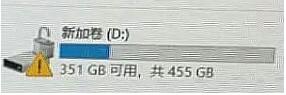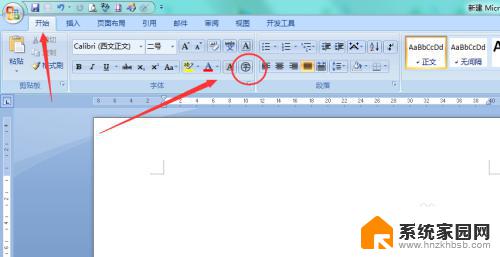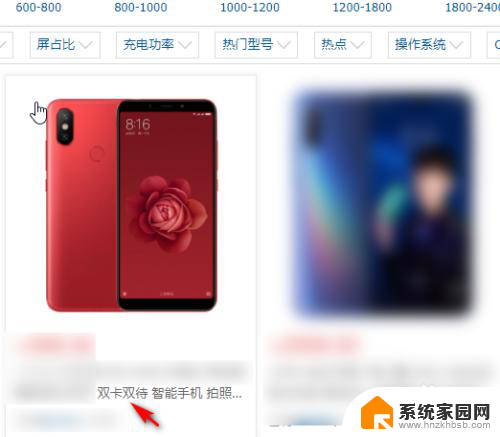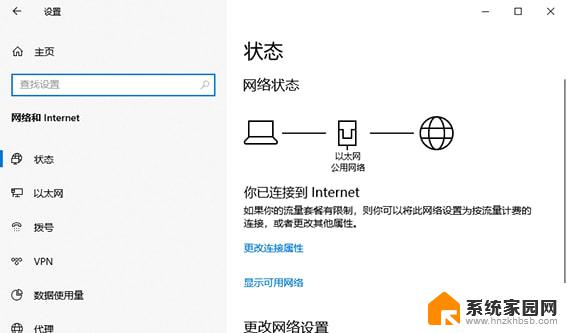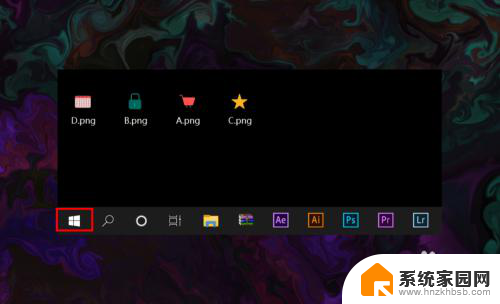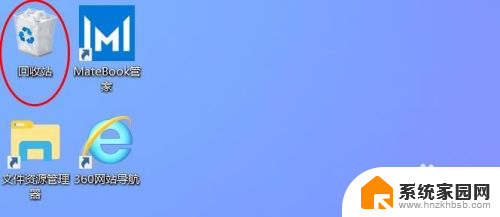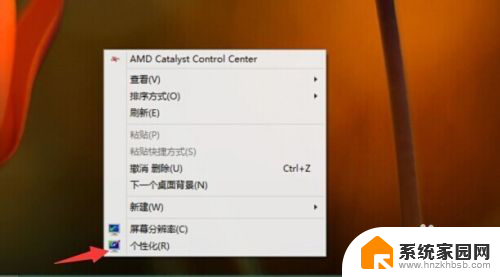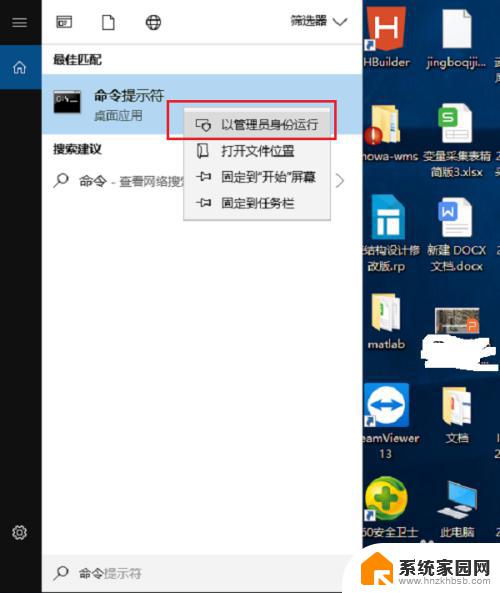去除win10联网感叹号 win10系统网络连接图标黄色感叹号怎么解决
更新时间:2024-06-17 08:29:45作者:hnzkhbsb
在使用Win10系统时,可能会遇到网络连接图标出现黄色感叹号的情况,让人感到困惑和焦虑,这个问题一般是由于网络连接出现故障或设置问题引起的。针对这种情况,我们可以通过一些简单的方法来解决,例如检查网络连接、重启路由器、更新驱动程序等。只要按照正确的步骤进行操作,很快就可以解决这个问题,让网络连接恢复正常。
步骤如下:
1. 右键点击桌面右下角处网络图标,选择“打开网络和Internet设置”选项进入。如图所示:
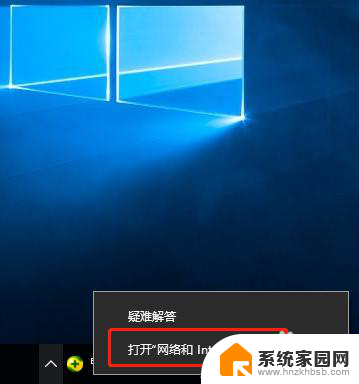
2.在打开的设置界面中点击“状态”,右侧相应位置点击“更改适配器选项”。
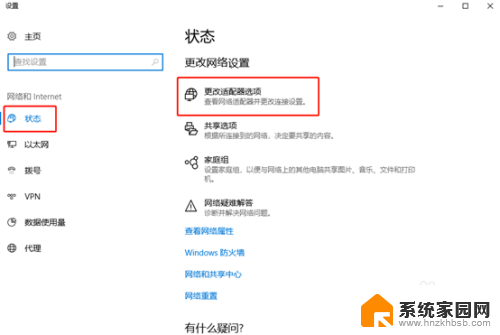
3.开始选择当前电脑使用的网络。鼠标右键点击“属性”进入。
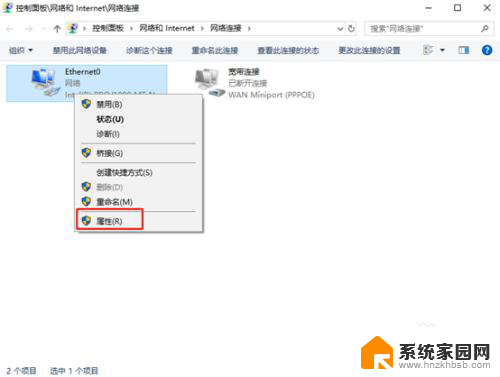
4.这时电脑会弹出网络属性窗口,直接点击“配置”。
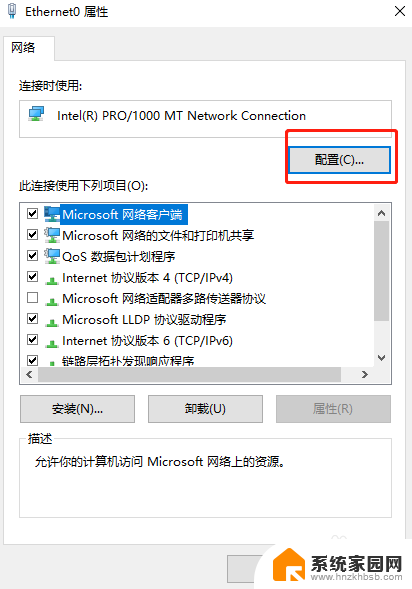
5.在菜单栏中选择“高级”进入,“属性”下找到“IPv4 Checksum Offload”选项,“值”中选择“Disabled”,最后点击“确定”即可。
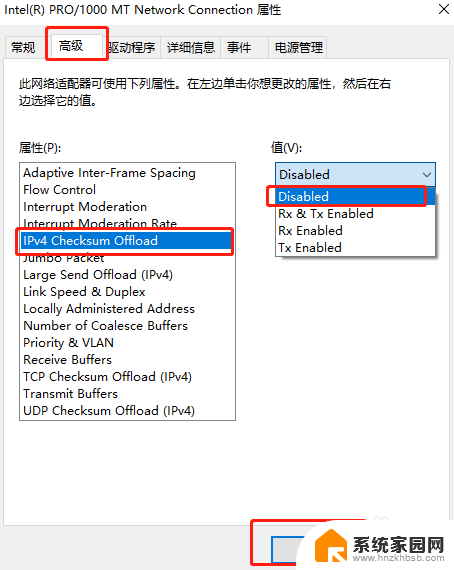
以上就是去除win10联网感叹号的全部内容,如果有不清楚的用户可以参考以上小编的步骤进行操作,希望对大家有所帮助。